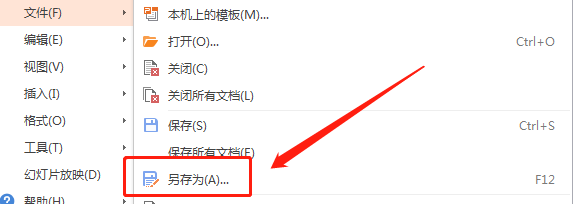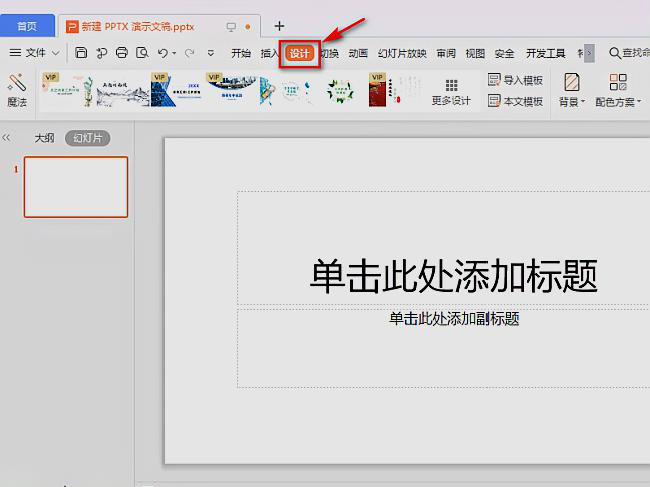PPT2007中制作多页字幕式动画:
1、把多页文字内容制作成幻灯片,可以删除标题栏,单击office按钮——另存为——选择保存位置、保存类型:PNG可移植网络图形格式——保存——每张幻灯片。
2、打开设置动画的空白PPT页面,插入——图片——查找保存图片的位置,选择——打开,选中第一张图片,按shift键再选中最后一张图片——插入。这样,保存的幻灯片图片全部按先后顺序叠放插入到PPT中,调请异令未整位置,设置对齐。
3、Ctrl+A全选插入的图片——动画——自定义动画——添加效果——进入——字幕式,开始:单击时。在右侧动画窗格中把所有的动画效果设置成“速度:20秒”(可以根据需要设置时间),从第二个动画效果开始依次设置延迟(延迟时间是速度的一半,然后叠加云减矛践先变绍脱圆娘):10秒、20秒来自、30秒……即可。
标签:ppt
版权声明:文章由 知识问问 整理收集,来源于互联网或者用户投稿,如有侵权,请联系我们,我们会立即处理。如转载请保留本文链接:https://www.zhshwenwen.com/article/13382.html